Verlieren Sie diese Webseite nie wieder. 6 Möglichkeiten, sie später auf jeder Plattform zu lesen
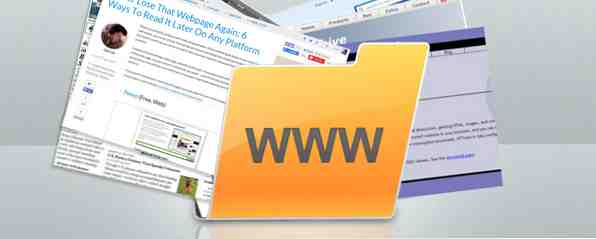
Es gibt ein RIESIGES Problem mit Internet-Lesezeichen: Wenn die Website ausfällt oder Sie keinen Internetzugang haben, haben Sie kein Glück. Nur wenige Dinge sind frustrierender als ein Lesezeichen zu benötigen, nur um herauszufinden, dass Sie nichts dagegen tun können. Seien Sie versichert, denn es gibt eine praktische Lösung.
Anstatt Lesezeichen eine Webseite betrachten Archivierung es. Wenn Sie eine lokale Kopie der Webseite herunterladen und speichern, können Sie jederzeit darauf zugreifen, selbst wenn die Site selbst ausfällt. Der Nachteil ist, dass Archive mehr Speicherplatz auf der Festplatte als Lesezeichen verwenden, aber der Kompromiss lohnt sich.
Wenn Sie nicht daran interessiert sind, vollständige Seiten zu archivieren und nur bestimmte Seiten für später speichern möchten, sollten Sie sich diese Tools ansehen, um später Webinhalte zu lesen. 9 Tools, um zu speichern, was Sie im Web gelesen haben 9 Tools, um zu speichern, was gespeichert wird Sie haben später im Internet gelesen. Haben Sie jemals im Internet nach etwas gesucht, das Sie gelesen haben, und es nicht finden konnten? Ich denke, wir haben alle - es ist ziemlich frustrierend. Das Problem entsteht, wenn wir uns nicht die Zeit nehmen ... Mehr .
Peeep (Free, Web) [Nicht mehr verfügbar]

Peeep ist ein kostenloser Webservice, der seit 2009 existiert. Um ihn zu nutzen, müssen Sie lediglich eine URL eingeben. Peeep erstellt eine Momentaufnahme des Standorts der Seite und stellt Ihnen eine eindeutige URL zum Anzeigen der Momentaufnahme zur Verfügung.
Sie können auch ein Browser-Bookmarklet verwenden, das Momentaufnahmen der aktuellen Seite erstellt (anstatt eine URL einzugeben)..
Peeep ist ein Kompromiss zwischen herkömmlichen Lesezeichen und Webarchiven. Sie besitzen niemals eine lokale Kopie der Seite, so dass der Festplattenspeicherplatz nicht belastet wird. Wenn die Seite jemals zum Erliegen kommt, ist die Kopie von Peeep immer noch vorhanden. Wenn Peeep jedoch jemals ausfällt, verlieren Sie den Schnappschuss.
Lokales Website-Archiv (Free / $ 40, Windows)

Local Website Archive ist ein kleines, kleines Tool, das eine URL verwendet und die Seite direkt auf Ihren Computer herunterlädt. Der gesamte Prozess ist schnell und problemlos und die Organisation wird durch eine ordnerbasierte Struktur vereinfacht. Außerdem gibt es eine Suchfunktion, wenn Sie zu viele Archive zum Durchsuchen haben.
Noch raffinierter ist die Möglichkeit, Ihre Archive im ZIP-Format zu importieren / exportieren. Dies ist nützlich als Backup-Tool (Sie können niemals zu viele Backups haben) und als Mittel, um lokale Archive bei Bedarf auf einen anderen Computer zu übertragen.
Der Nachteil ist, dass die kostenlose Version auf die einfachsten Aktionen beschränkt ist. Zum 40 USD, Sie können ein Upgrade auf die Pro-Version durchführen, mit der Sie ein paar coole Funktionen wie das Entfernen doppelter Archive, das Speichern in benutzerdefinierten Speicherorten, das Filtern von Anzeigen aus Archiven und vieles mehr freischalten können.
HTTrack (kostenlos, Windows / Linux)

HTTrack ähnelt dem lokalen Website-Archiv, jedoch mit einem Schuss Steroiden. Es ist immens leistungsstark, weil es nicht nur einzelne Seiten speichert; Es crawlt die gesamte Website und speichert sie auf Ihrem Computer, wobei die richtige Verzeichnisstruktur erhalten bleibt und alle Links funktionsfähig bleiben.
Dieses Tool ist zwar nützlich, kann jedoch in falschen Händen gefährlich sein. Sie könnten am Ende eine Menge Bandbreite von den von Ihnen archivierten Sites verbrauchen. Lesen Sie daher das HTTrack-Handbuch, insbesondere den Abschnitt über “Wie nicht verwenden?”.
Lassen Sie sich nicht von den ungewöhnlichen Programmnamen verwechseln. Die Windows-Version heißt WinHTTrack, während die Linux-Version WebHTTrack heißt.
SiteSucker ($ 5, Mac)

SiteSucker ist das Mac-Äquivalent zu HTTrack. Damit können Sie eine Website asynchron crawlen und deren Seiten, Bilder, Videos und andere Dateien, die öffentlich sichtbar sind, archivieren. Es wird die Verzeichnisstruktur der Site duplizieren und funktionale Links beibehalten. Sie müssen nur die URL der Site eingeben.
Ab sofort kann SiteSucker nur auf Intel-basierten Macs ausgeführt werden, auf denen OSX Mountain Lion oder höher ausgeführt wird. Um ältere Versionen von Mac ausführen zu können, müssen Sie frühere Versionen von SiteSucker installieren, obwohl diese möglicherweise fehlerhaft sind oder einige neuere Funktionen fehlen.
SiteSucker gibt es auch als iOS-App für 2 USD, ist jedoch bei weitem nicht so leistungsfähig oder nützlich wie die Mac-Version.
Sammelalbum (Free, Firefox)

Die praktischste Lösung ist die Integration des Web-Archivers direkt in Ihren Browser. Für diejenigen, die Firefox (oder eine beliebige Firefox-Variante) verwenden, erweist sich das Scrapbook-Addon als sehr nützlich. Es kann einzelne Webseiten, Ausschnitte einer Webseite oder ganze Webseiten speichern.
Die Verwaltung von Archiven ist einfach. Sie können sie auf dieselbe Weise organisieren wie Browser-Lesezeichen, einschließlich der Möglichkeit, sie zu durchsuchen und zu filtern. Sie können sogar den HTML-Code für archivierte Seiten bearbeiten.
Es ist ein großartiges Addon, das seinen Platz auf unserer Best Firefox Addons-Seite wirklich verdient hat.
CleanSave (Free, Chrome) [Nicht mehr verfügbar]

Für diejenigen unter Ihnen, die Chrome verwenden, ist CleanSave eine clevere Erweiterung, die bei der Speicherung von Webinhalten recht flexibel ist. Sie können Webseiten direkt in Google Drive, Dropbox, Box, Kindle oder E-Mail speichern. Darüber hinaus können Sie das Dokument als PDF speichern oder direkt an Ihren Drucker senden.
Es gibt zwei Nachteile:
1) CleanSave ist kein voll ausgestatteter Archivmanager. Erwarten Sie also nicht, dass Sie die von Ihnen gespeicherten Seiten durchsuchen können.
2) CleanSave entfernt tendenziell die Formatierung von Webseiten, daher können einige Seitenelemente beim Speichern weggelassen werden.
Wenn Sie lediglich einige Seiteninhalte für später schnell speichern möchten, funktioniert CleanSave gut. Andernfalls möchten Sie vielleicht diese anderen Chrome-Erweiterungen zum Speichern von Webseiten auslesen. 3 Browsererweiterungen, mit denen Sie Webseiten auf Ihrem PC speichern können [Chrome] 3 Browsererweiterungen, mit denen Sie Webseiten auf Ihrem PC speichern können [Chrome] Weitere Informationen .
Haben Sie jemals eine Webseite oder eine gesamte Website zum späteren Lesen archiviert? Mit welchen Tools haben Sie das gemacht? Haben Sie es vorgezogen, traditionelle Lesezeichen zu verwenden? Teilen Sie uns Ihre Gedanken in den Kommentaren mit!
Erfahren Sie mehr über: Offline-Browsing, Online-Lesezeichen, Lesen.


